La PS4 le ha robado el protagonismo a la PS3, y no falta mucho para que PS5 obtendrá toda la atención. Esa todavía no es razón para deshacerse de su consola PS3 o desechar sus controladores todavía. Para los jugadores que disfrutan jugar en su PC, aún pueden aprovechar al máximo sus controladores de PS3.
Tome su controlador, la PC a la que desea conectarlo, un cable mini USBy lo guiaremos a través del proceso.
Contenido
- Parte 1: actualizar los controladores de Windows y .NET Framework
- Parte 2: descargar e instalar ScpToolkit y controladores
- Parte 3: crear un perfil y modificar la configuración
- Solución de problemas para Windows 10
Contenido relacionado
- Cómo conectar un controlador de PlayStation 4 a una PC
- Cómo conectar un controlador de PlayStation 4 a una Mac
- Cómo conectar un controlador de Xbox One a una PC
- Cómo conectar un controlador Xbox 360 a una PC
Parte 1: actualizar los controladores de Windows y .NET Framework
Paso 1: Primero, verifique los controladores instalados actualmente iniciando el
Símbolo del sistema. Una vez que esté abierto. tipo consulta de conductor y presione el Ingresar llave.Paso 2: Escanee la lista y asegúrese de tener estos componentes instalados:
- Microsoft.NET Framework 4.5
- Paquete redistribuible de Microsoft Visual C++ 2010
- Tiempo de ejecución de Microsoft Visual C++ 2013
- Tiempo de ejecución de DirectX
- Controlador del controlador Xbox 360: solo para Windows 7 y versiones anteriores

Paso 3: Conecte su controlador de PlayStation 3 a su PC usando un cable Mini USB (también conocido como Mini Tipo B). Normalmente tienen un conector USB-A en el lado de la PC, pero puedes encontrar cables con conectores USB-C en Amazon. El mini USB es más antiguo y más grande que el conector Micro USB más común que se usa en el controlador de PS4, dispositivos móviles y más.
Windows debería comenzar a instalar los controladores iniciales cuando conecte el cable.
Parte 2: descargar e instalar ScpToolkit y controladores
Paso 1: Dirígete al funcionario Hilo de descarga de ScpToolkit y haga clic en el enlace verde para descargar la última versión estable. Verás el instalador. ScpToolkit_Setup.exe - más el código fuente empaquetado en archivos. Si quieres jugar con el código, toma 7-Zip o una herramienta similar para extraer los archivos.
Paso 2: Localice e inicie el instalador descargado como administrador.
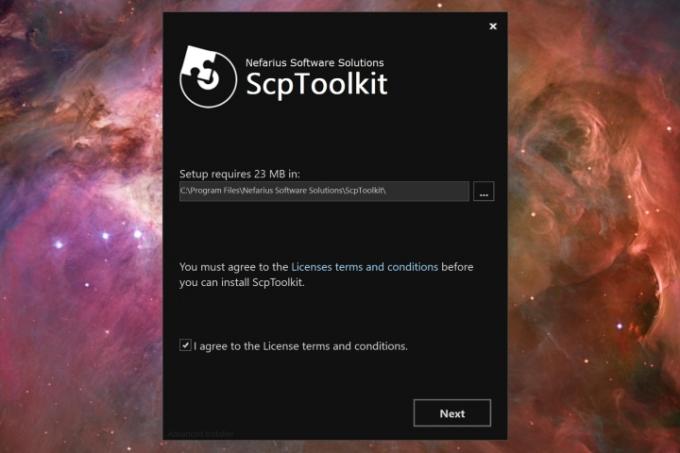
Paso 3: Una vez instalado, ScpToolkit le solicita que ejecute un instalador de controlador independiente. Si no ve este mensaje, busque "Scp" y seleccione Instalador del controlador ScpToolkit. En Windows 10, puede residir en la parte superior del menú Inicio en Recientemente añadido.
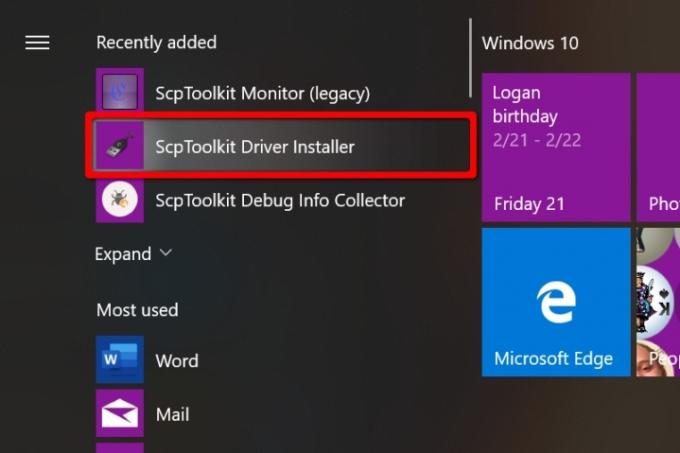
Etapa 4: Con el Instalador del controlador ScpToolkit en ejecución, asegúrese de que todas las casillas estén marcadas, incluidas Instalación del controlador forzado.
Paso 5: Haga clic en la flecha encuadrada al lado de Elija los controladores DualShock 3 para instalar opción. En el menú desplegable resultante, busque y seleccione su controlador DualShock 3. Si también planeas usar un DualShock 4 o un dongle Bluetooth para habilitar la reproducción inalámbrica, selecciónalos también.
Paso 6: Cuando estés listo, haz clic Instalar. Todos los archivos necesarios se instalan y configuran automáticamente. No entre en pánico si ve muchas ventanas emergentes en su pantalla; eso es normal. Una vez que veas el Controlador USB Dualshock 3 instalado mensaje, estás listo para comenzar.
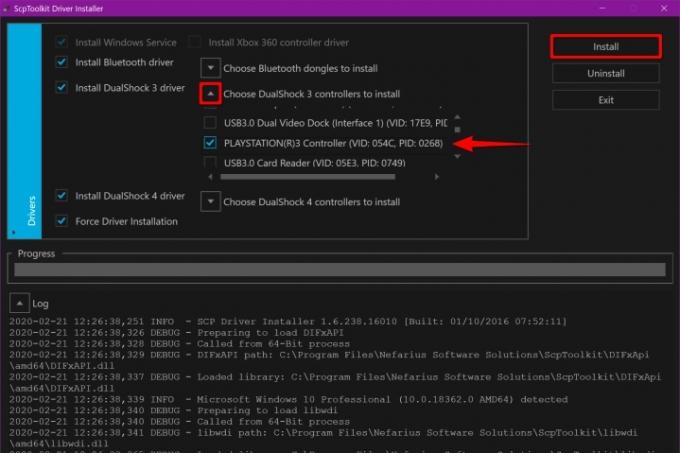
Paso 7: Haga clic en el Salida cuando se complete la instalación.
Tu DualShock 3 ahora es plug-and-play, lo que significa que puedes conectarlo en cualquier momento y debería funcionar automáticamente.
Algo a tener en cuenta: dado que técnicamente estás usando los controladores de Xbox 360 para interactuar con el controlador de PS3, es probable que los juegos muestren un esquema de control de Xbox. Cuando un juego quiere que "presiones X", querrás presionar el botón Cuadrado.
Nota: A partir de enero de 2018, ScpToolkit ya no está en desarrollo activo. Las futuras actualizaciones de Windows podrían convertirla en una solución ineficaz. Sin embargo, por ahora sigue siendo una opción viable.
Parte 3: crear un perfil y modificar la configuración
Si así lo desea, puede ajustar su controlador de PS3 a través de varias aplicaciones incluidas con ScpToolkit.

Paso 1: Los “inestables” Administrador de perfiles ScpToolkit no se instala por defecto. Para obtener esta función, ejecute el instalador nuevamente para seleccionar esta herramienta y "modificar" su instalación actual. Luego verás un acceso directo en el escritorio y Administrador de perfiles ScpToolkit añadido a la Kit de herramientas Scp carpeta en el menú Inicio.
Una vez que haya completado con éxito ese paso, podrá personalizar las asignaciones de botones y cambiarlas rápidamente. También puede asignar comandos del teclado y del mouse.
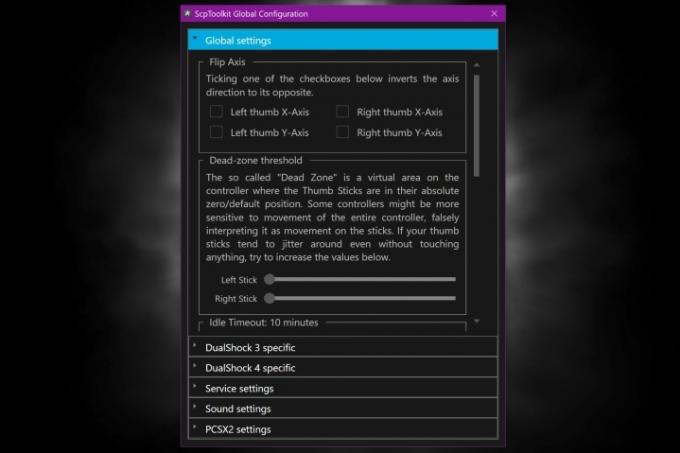
Paso 2: Haga clic dos veces en el acceso directo del Administrador de configuración de ScpToolkit que aparecerá en su escritorio. También puede hacer esto dentro de la carpeta ScpToolkit ubicada en el menú Inicio. Una vez que haya hecho doble clic, podrá ajustar la sensibilidad del joystick, el ruido, la latencia del controlador y la pantalla LED, además de una variedad de otras opciones más avanzadas.
Solución de problemas para Windows 10
Cuando pruebes a solucionar problemas de Windows 10, seguramente te toparás con muchas soluciones diferentes. barreras en su sistema operativo, especialmente cuando intenta conectar controles particulares a su ORDENADOR PERSONAL. Aunque hay muchos sistemas operativos de Microsoft que admiten adecuadamente los accesorios de Xbox y Xbox Live entornos, las versiones anteriores del hardware de Sony son más complicadas cuando se trata de conectar este más moderno tecnología.
Tenga en cuenta que puede encontrar algunos obstáculos y desafíos durante el proceso de instalación, incluso si ScpToolkit ayuda a prevenir la mayoría de los problemas. Por el contrario, puedes permitir la instalación de controladores. Le recomendamos encarecidamente que, sin importar lo que haga, realice periódicamente una copia de seguridad de todos sus datos. Al hacerlo, se guardará una copia de sus datos para que pueda restaurarlos fácilmente si se encuentra en una situación en la que los pierde.
Paso 1: Seleccionar Comenzar o presione la tecla de Windows.
Paso 2: Seleccione el símbolo de "engranaje" en el lado izquierdo del menú Inicio. Verás el Ajustes aparece la aplicación. Paso 3: Seleccionar Actualización y seguridad. 
Etapa 4: Busque y haga clic Recuperación de la lista del lado izquierdo.
Paso 5: Seleccionar Reiniciar ahora (ubicado debajo Inicio avanzado)
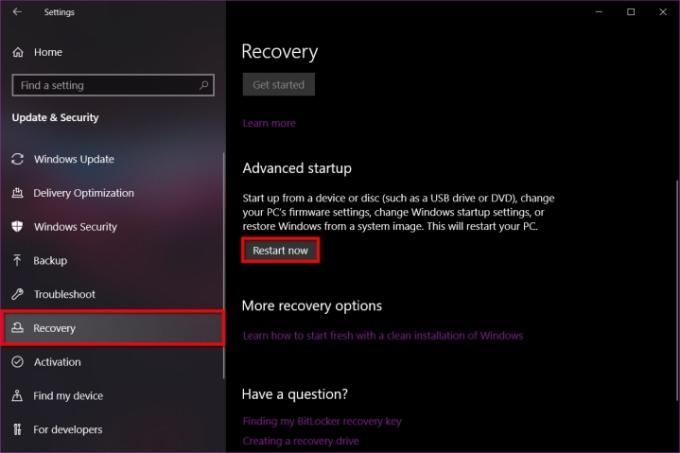
Paso 6: Su sistema se reiniciará y aparecerá en un modo que le permitirá cambiar el firmware y la configuración de inicio, lo que le permitirá evitar la aplicación de la firma del controlador.
Paso 7: Verás aparecer un menú de opciones. Hacer clic Solucionar problemas.
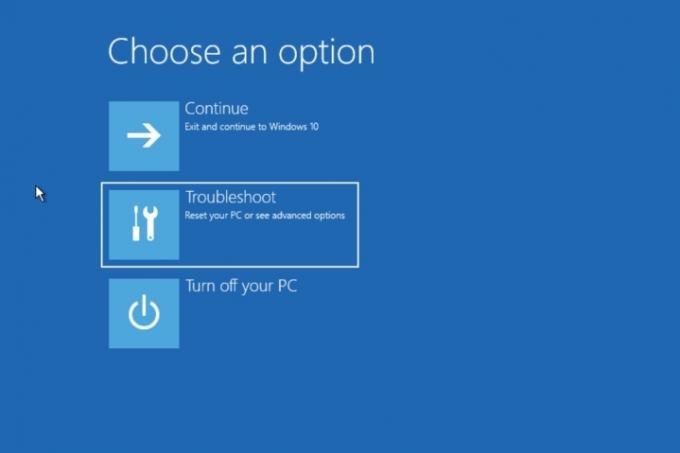
Paso 8: Hacer clic Opciones avanzadas.
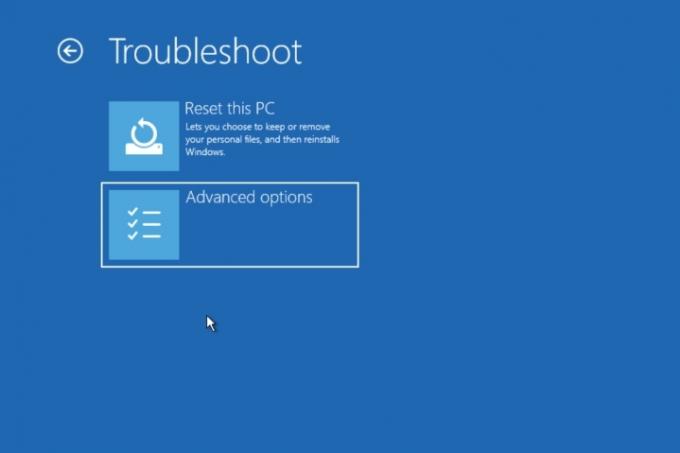
Paso 9: Seleccionar Configuración de inicio. Su sistema se reiniciará nuevamente.
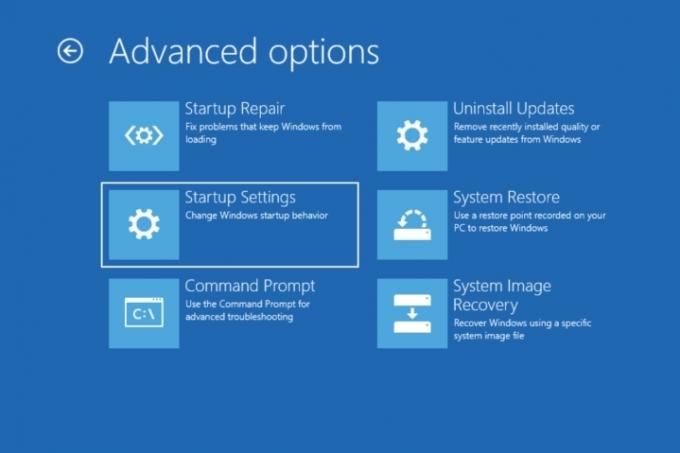
Paso 10: Verá otro menú de opciones después de que se reinicie el sistema. Localizar Deshabilitar la aplicación de la firma del conductor, luego presione la tecla F7 para reiniciar su PC por última vez.
Paso 11: Cuando su sistema se reinicie nuevamente, siga las instrucciones anteriores para reinstalar y configurar ScpToolkit.
Recomendaciones de los editores
- Ahora puedes actualizar tu controlador de PS5 en la PC. Así es cómo
- Sony revierte sus planes de cerrar las tiendas digitales de PS3 y PS Vita tras los comentarios de los fans
- Los mejores emuladores de PS1 para Android y PC
- Cómo conectar un controlador de juego a tu iPhone o iPad
- Cómo cambiar tu nombre de PSN
Mejora tu estilo de vidaDigital Trends ayuda a los lectores a mantenerse al tanto del vertiginoso mundo de la tecnología con las últimas noticias, reseñas divertidas de productos, editoriales interesantes y adelantos únicos.




